内容管理¶
关于内容¶
注意
“内容”菜单最初是隐藏的,必须手动设置。 选勾菜单“操作管理>各种设置>菜单/主屏的项目”的“内容”后,会显示出来。
提示
对于内容,您可以指定“类别”以对内容进行分类。 通过指定内容的类别,学习者将能够按类别搜索内容。 可以为内容一一指定类别。
提示
可以为内容分配“标签”以表示有关内容的详细信息。 为内容分配标签可以使学习者按标签搜索内容。 内容最多可以分配五个标签。
关于内容一览的显示格式¶
内容一览的显示格式有“列表显示”和“缩略图显示”两种。
显示格式的种类 |
说明 |
|---|---|
列表显示 |
以内容名称列表的形式显示内容一览。 |
缩略图显示 |
以缩略图的形式按类别显示在线学习和内容一览。(参考: 关于内容的缩略图显示 ) |
提示
通过“运用管理>各种设置>菜单/主页画面的项目”的“内容”菜单,可进行列表显示和缩略图显示的显示设置。
提示
当同时显示列表显示和缩略图显示时,初始显示将按照指定的显示方式, 在点击菜单“内容>内容一览”时显示。
关于内容的缩略图显示¶
在缩略图显示中,可以进行以下操作。
可从在线学习制作及编辑画面,为在线学习指定缩略图。
可从在线学习制作及编辑画面,为在线学习内容指定缩略图。
可将视频内容的任意时间点指定为该视频的缩略图。
可以带缩略图的形式显示内容一览画面的在线学习内容,并点击缩略图来学习相关内容。
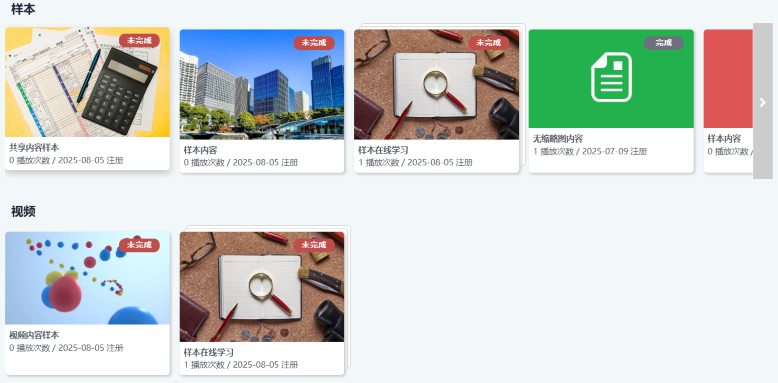
注意
用于缩略图的图像需由您自行准备。
关于视频内容,如果将该视频的任意时间点指定为缩略图,则无需提供图像。(也可以将图像指定为缩略图。)
注意
对于未指定缩略图的在线学习、在线学习内容,将显示系统搭载的默认图像。
视频内容的第一帧将作为缩略图显示。
如何创建内容¶
创建内容的过程如下。
以操作管理员或系统管理员权限登录。
单击菜单“内容>创建内容”以显示内容创建屏幕(电子学习创建屏幕)。
输入必要的信息后,单击“注册”按钮以创建内容。
提示
如果启用了内容缩略图显示,则可以为在线学习和在线学习内容指定缩略图。(参考: 关于内容的缩略图显示 )
为在线学习设置缩略图图像时,请选择在线学习基本信息的“将所选文件指定为缩略图”,指定缩略图图像。
为共享内容设置缩略图图像时,请点击内容的“缩略图”指定缩略图图像。
提示
单击内容中的“设置类别/标签”链接以显示表单。 在表单上选择一个类别和标签,然后单击“设置”按钮为内容分配一个类别标签。
如何编辑内容¶
编辑内容的步骤如下。
用有电子学习编辑权限的帐户登录。
单击菜单“内容>编辑内容”,以显示内容列表画面(电子学习列表画面)。
单击电子学习的“编辑”链接,以显示电子学习的编辑画面。
输入编辑内容后,单击“更改”按钮,可以编辑电子学习(内容)。
提示
如果启用了内容缩略图显示,则可以为在线学习和在线学习内容指定缩略图。(参考: 关于内容的缩略图显示 )
为在线学习设置缩略图图像时,请选择在线学习基本信息的“将所选文件指定为缩略图”,指定缩略图图像。
为共享内容设置缩略图图像时,请点击内容的“缩略图”指定缩略图图像。
提示
单击内容的“设置类别・标签”链接以显示表单。 在表单上选择类别和标签,然后单击“设置”按钮,可以将类别・标签分配给内容。